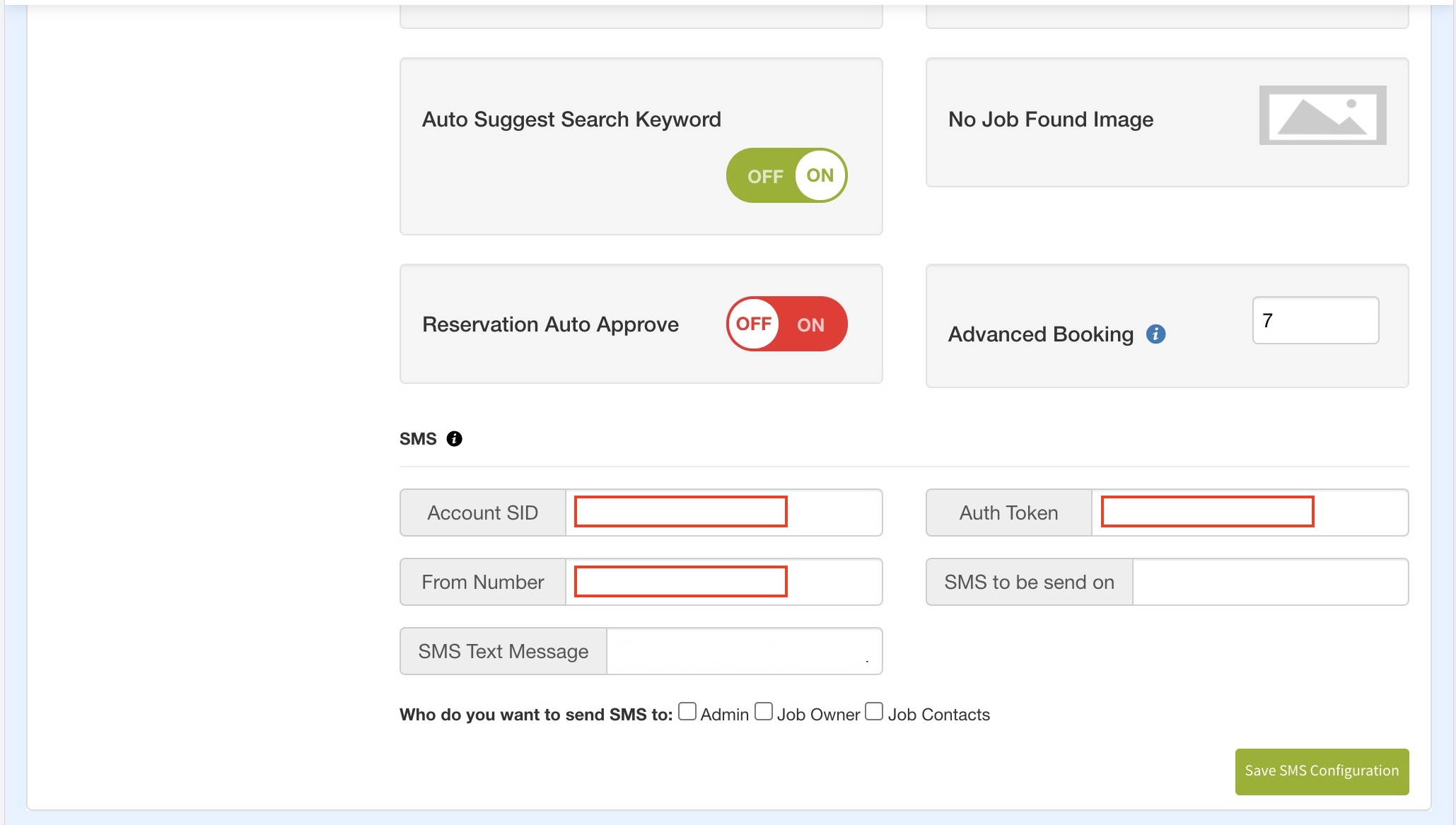オンラインサポート
話したり、私たちの専門家にチャットやご質問への答えを得ます
Twilio SMSサービスをアプリに追加する方法
Twilio SMSサービスをアプリに追加するには、以下の手順に従ってください。
ステップ1:Twilioに移動してください。
ステップ2:Twilioアカウントを持っていない方は、「Sign Up」「サインアップ」してください。
ステップ3:Twilioアカウントをお持ちの方は、「Log In」「ログイン」をクリックしてください。
ステップ4:「トライアル番号を取得」をクリックしてください。
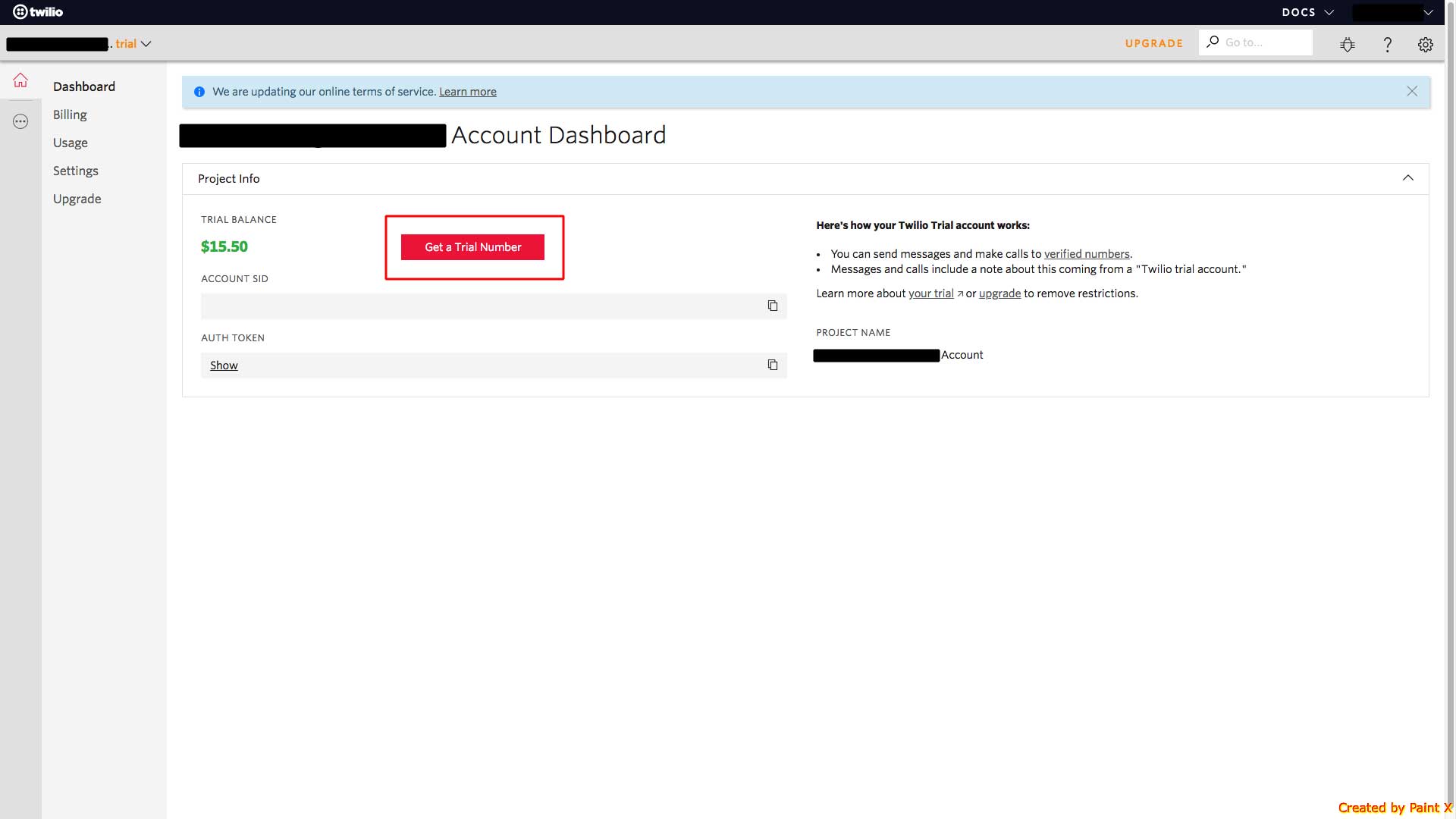
ステップ5:番号の付いたポップアップが表示されます。必要に応じて、この番号を使用することも、検索して別の番号に変更することもできます。
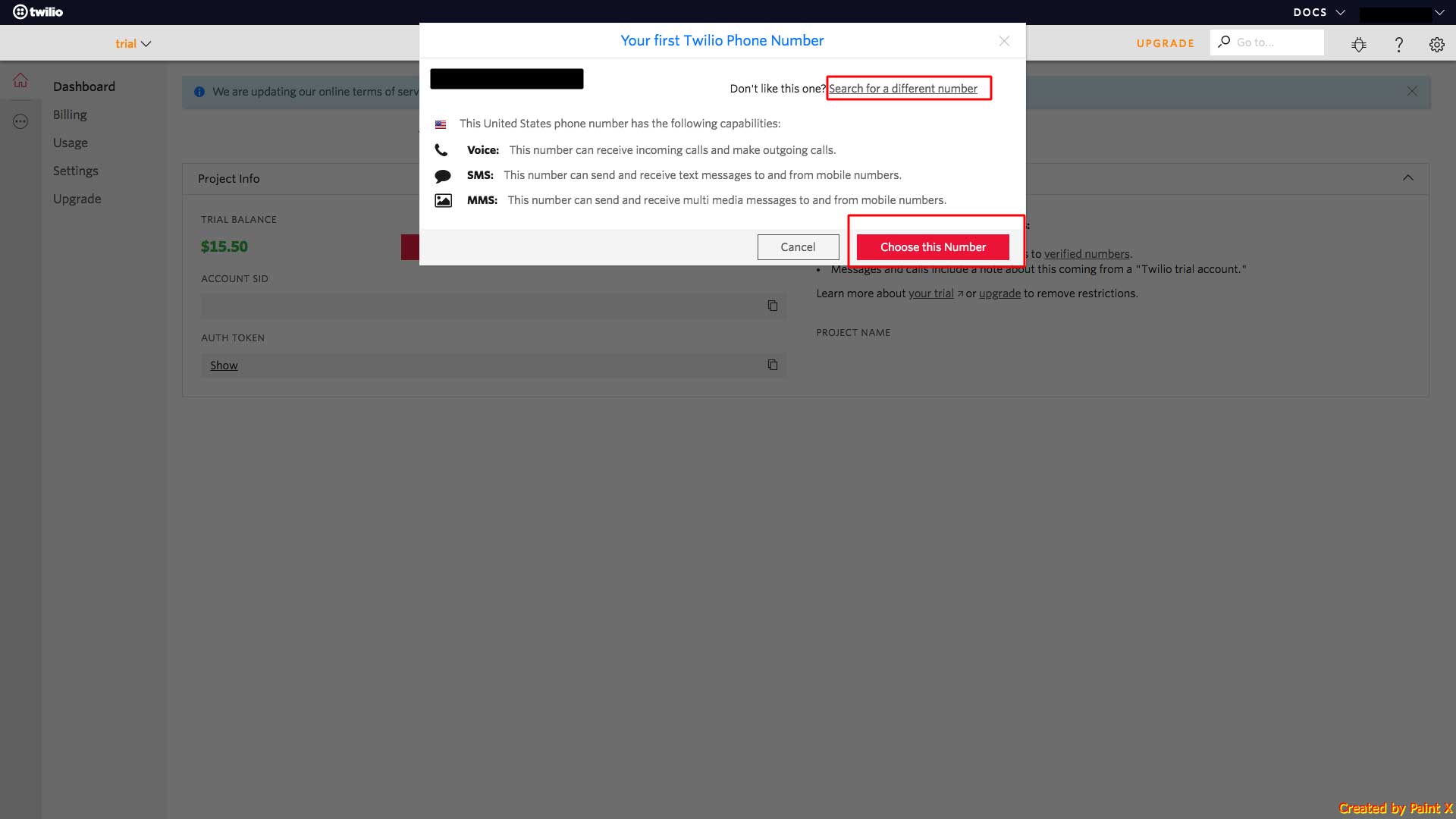
ステップ6:新しい電話番号が表示されます。それをコピーして「Done」[完了]をクリックしてください。
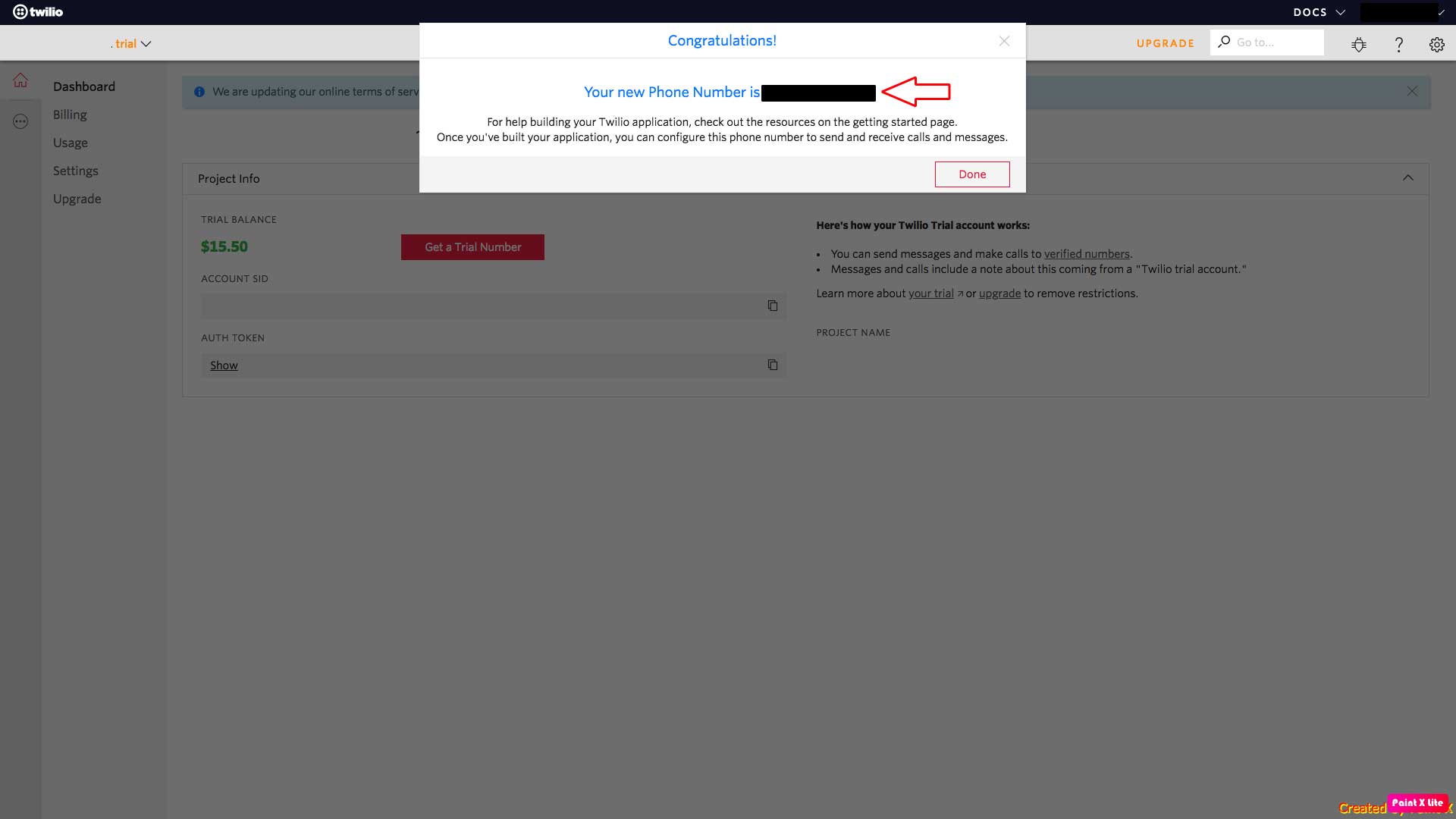
ステップ7:アカウントSIDと認証トークンキーを示します。これらもコピーして、ダッシュボードの左側にある三つのドットアイコンをクリックします。
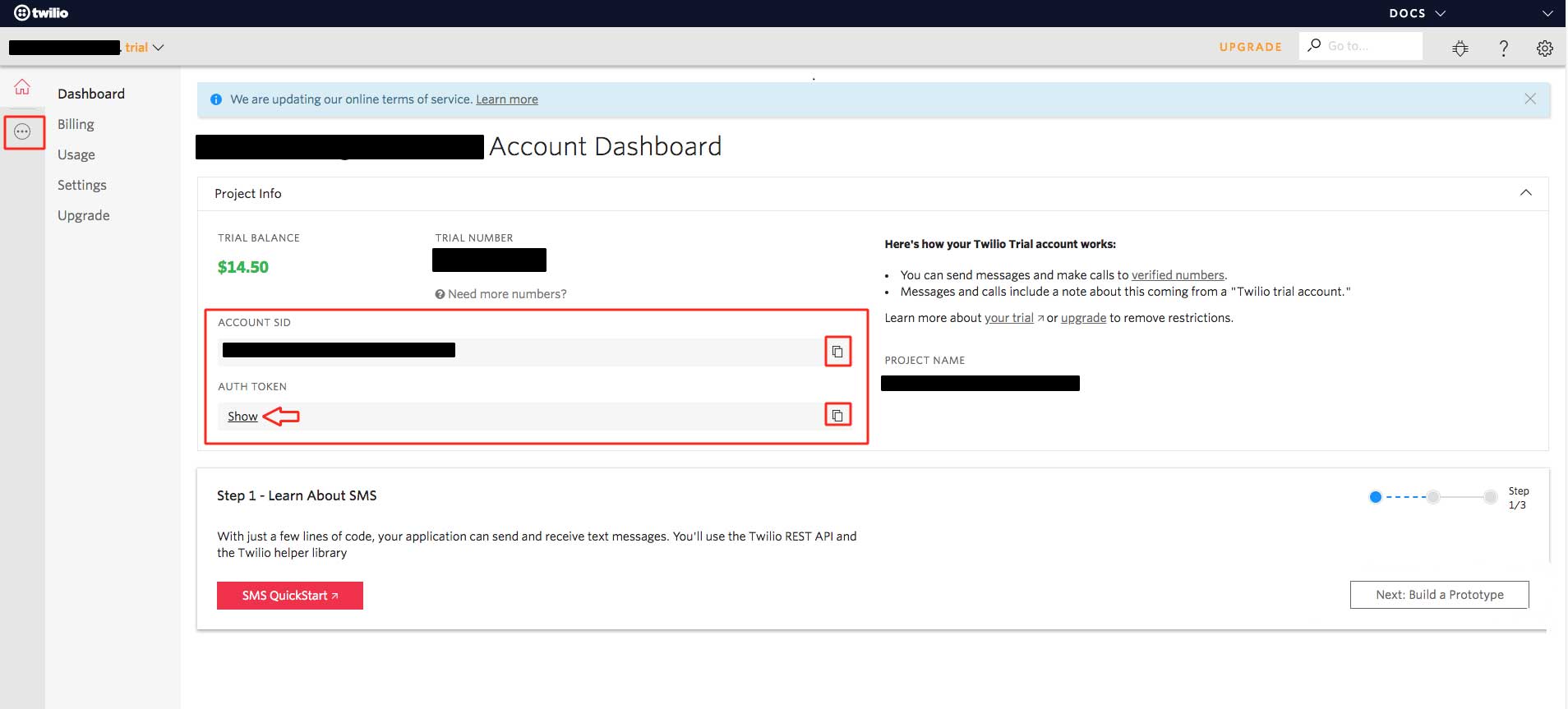
ステップ8:「Communications Cloud」[通信クラウド] の下にある「Programmable Messaging」[プログラマブル メッセージング] をクリックしてください。
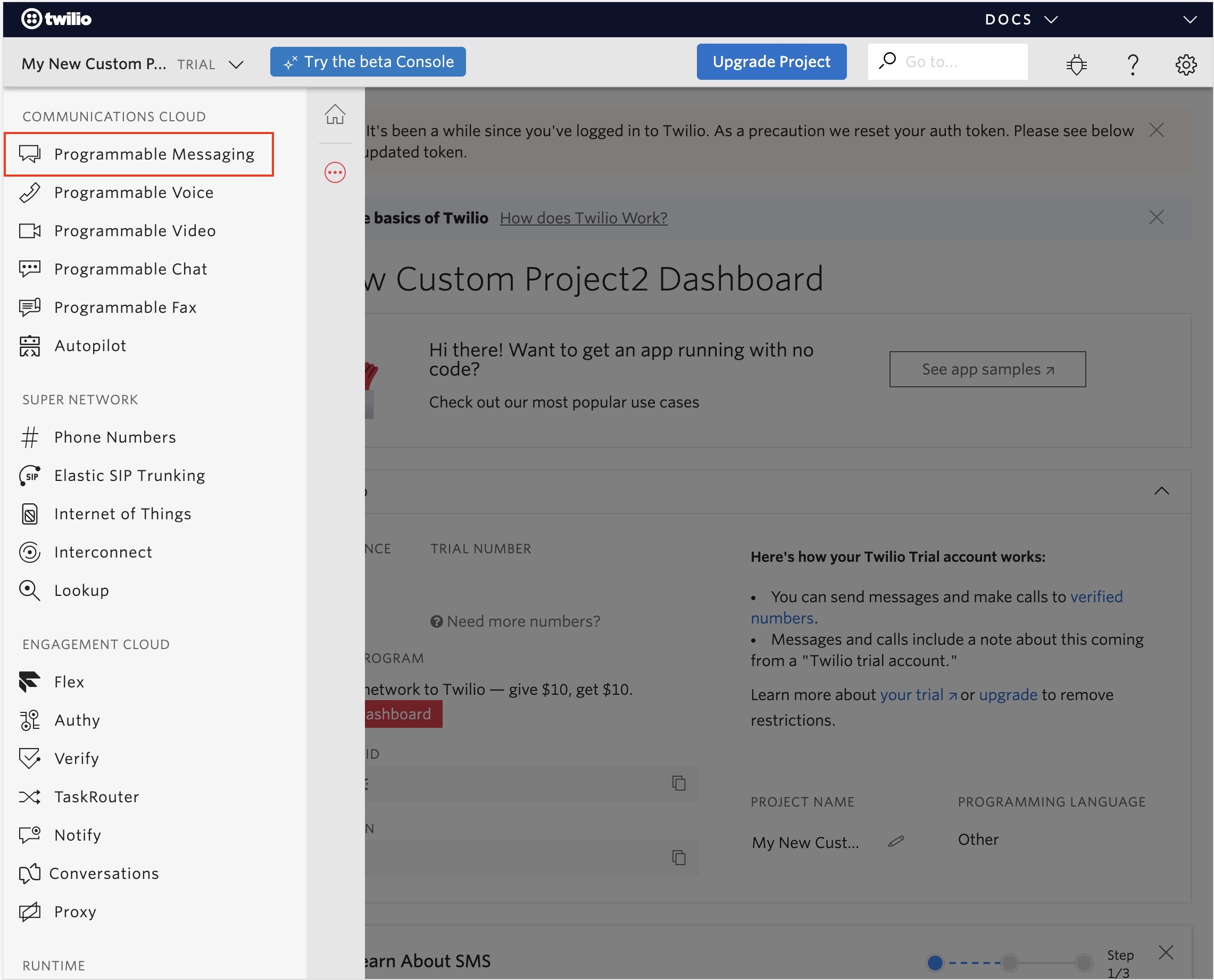
ステップ9:[Programmable Messaging] 「プログラマブルメッセージ」ダッシュボードにリダイレクトされます。ここをクリックしてください。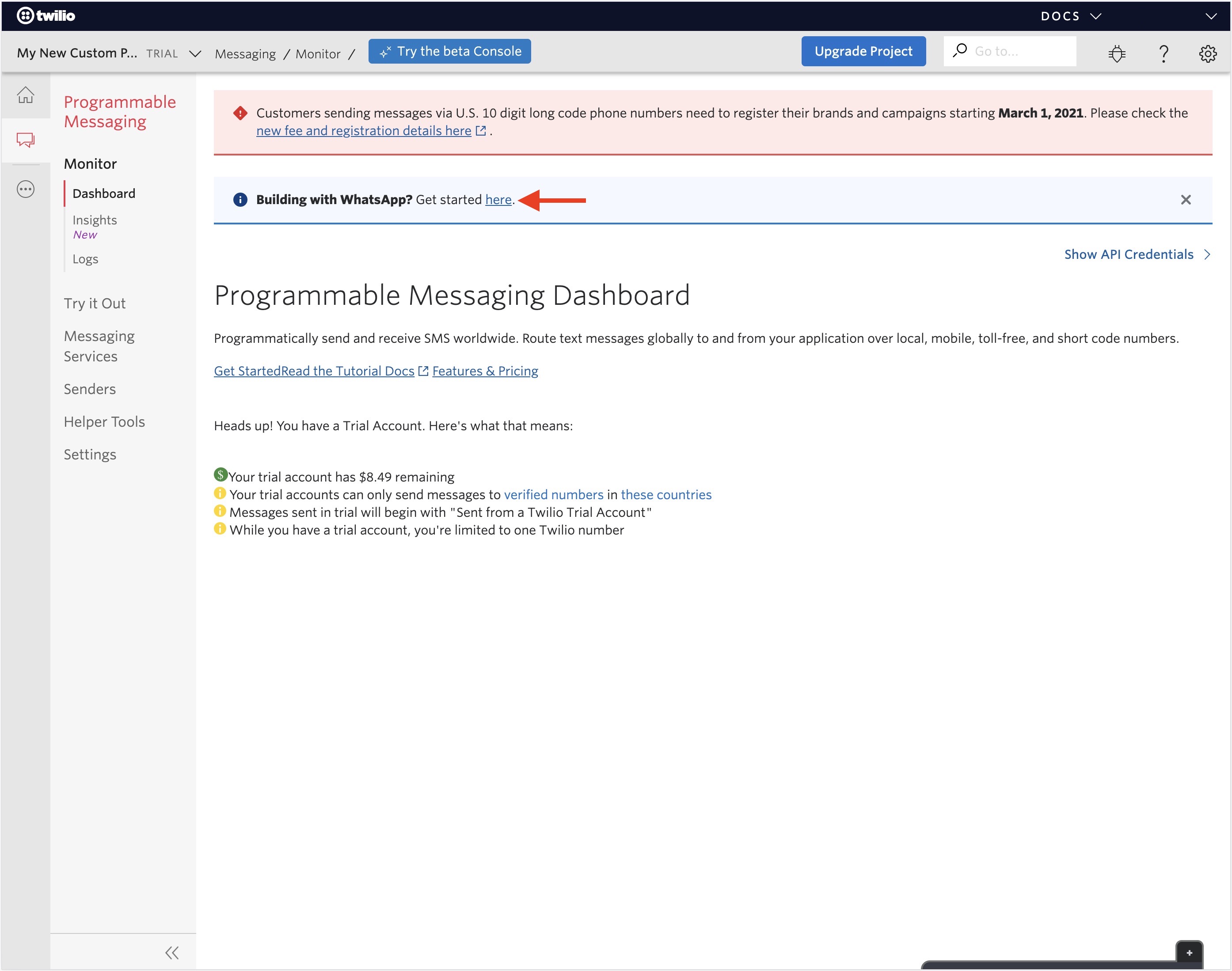
Step 9 : Click on Try SMS on the sidebarステップ10:サイドバーの[Try SMS] 「SMSを試す」をクリックしてください。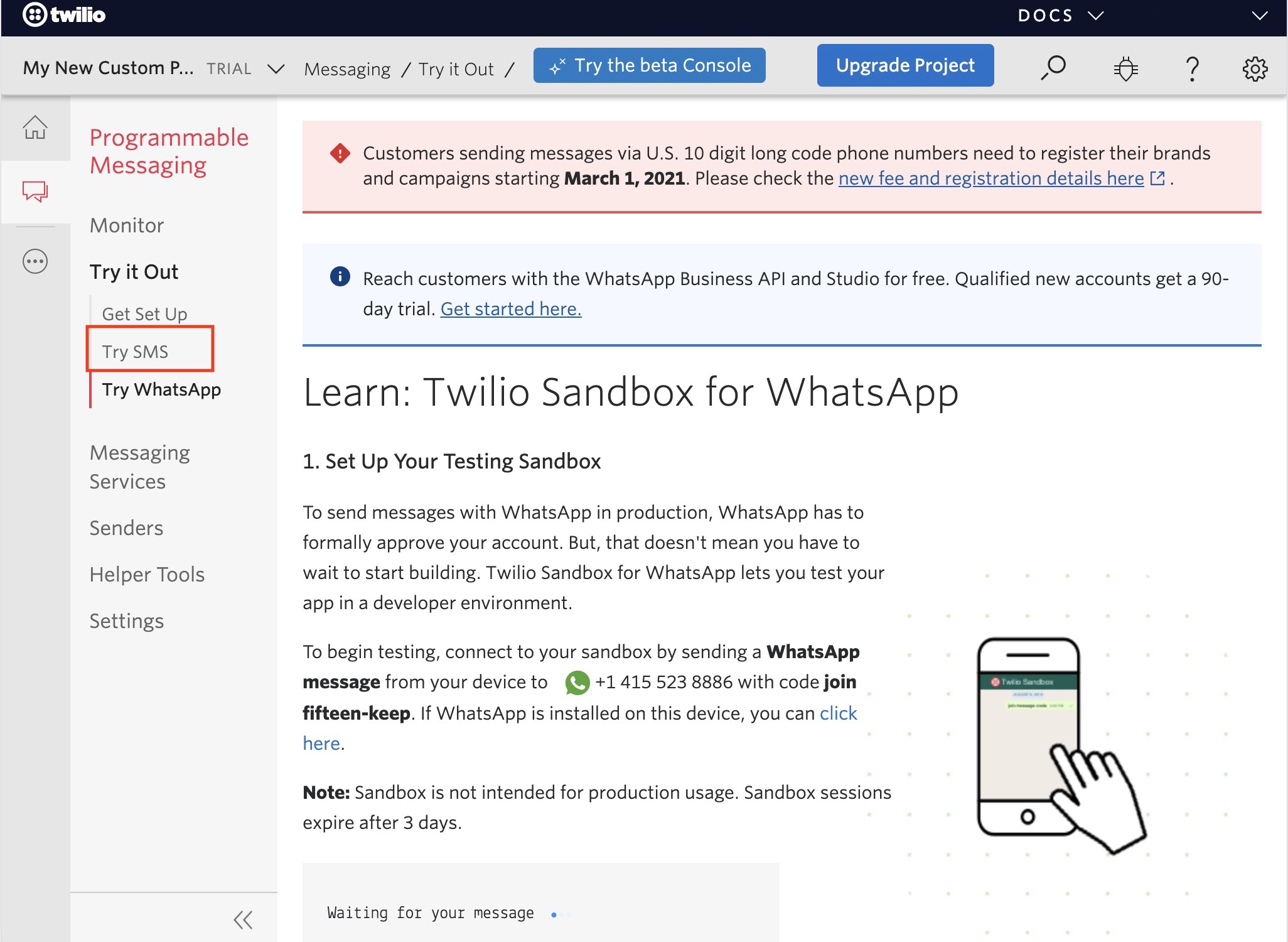
ステップ11:メッセージングサービスを作成し、Twilio電話番号を追加するには、[Get Setup] をクリックしてください。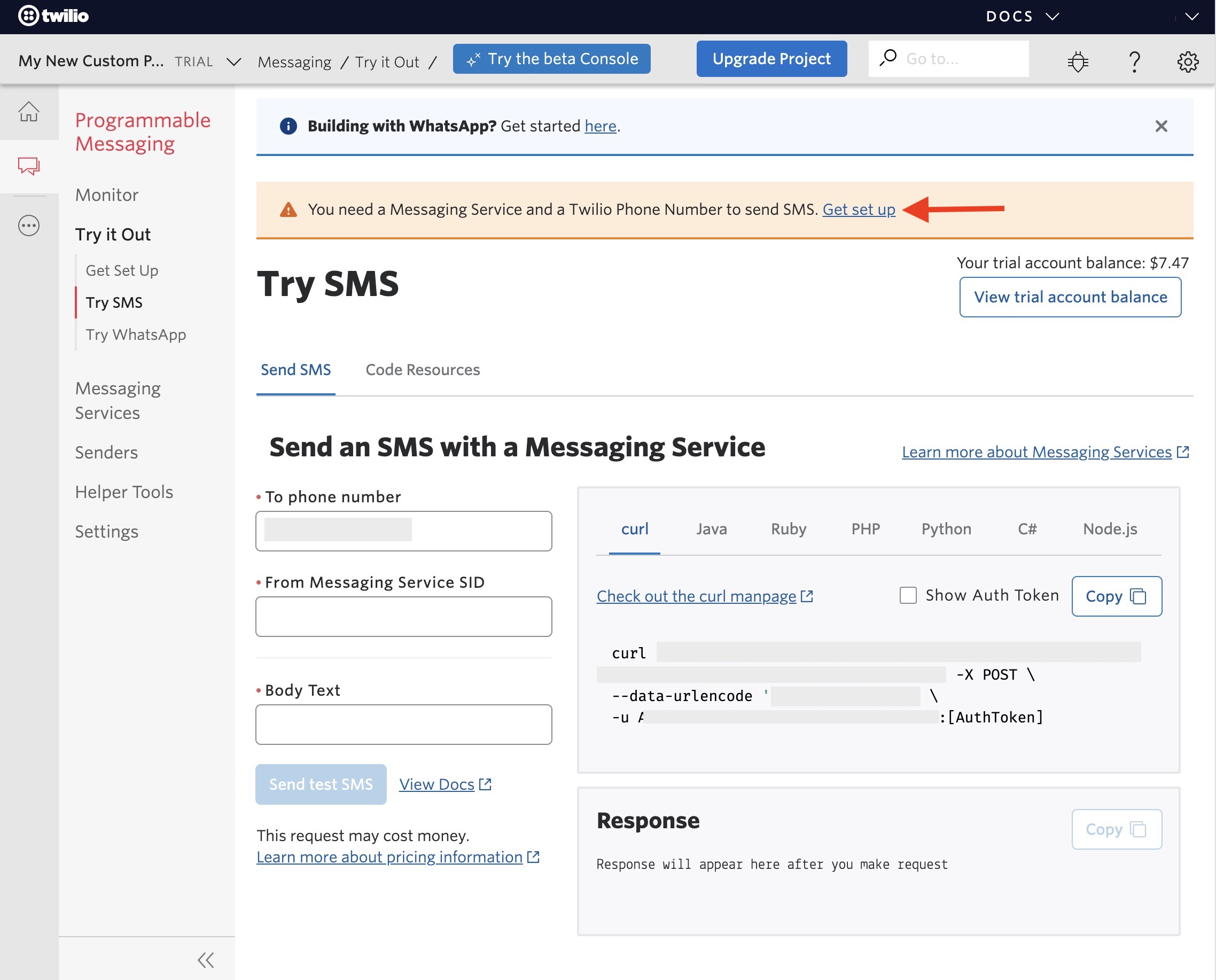
ステップ12:[Get Setup] をクリックしてください。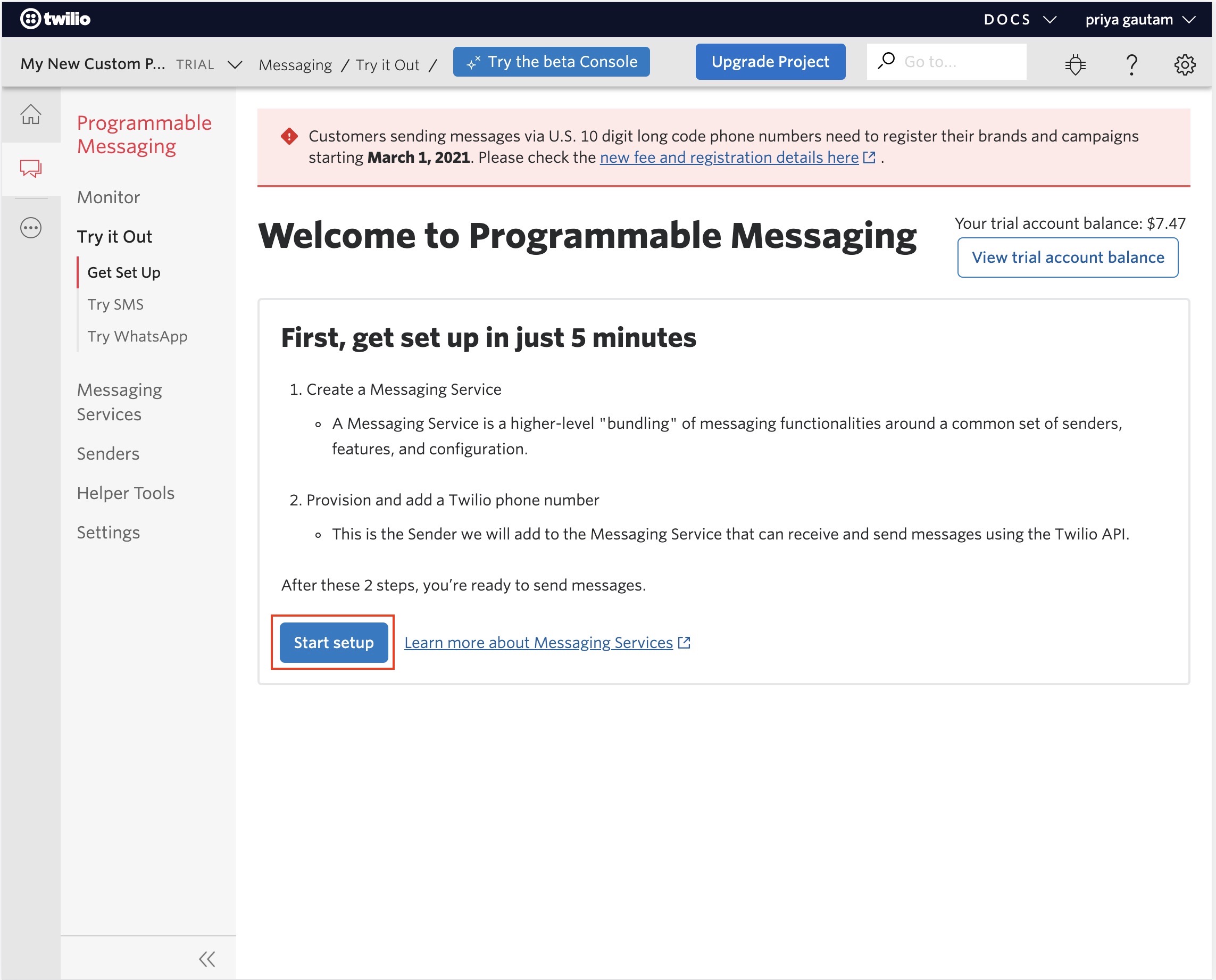
ステップ13:ポップアップが開きます。メッセージングサービス名を入力し、「メッセージングサービスの作成」[Create Messaging Service] をクリックしてください。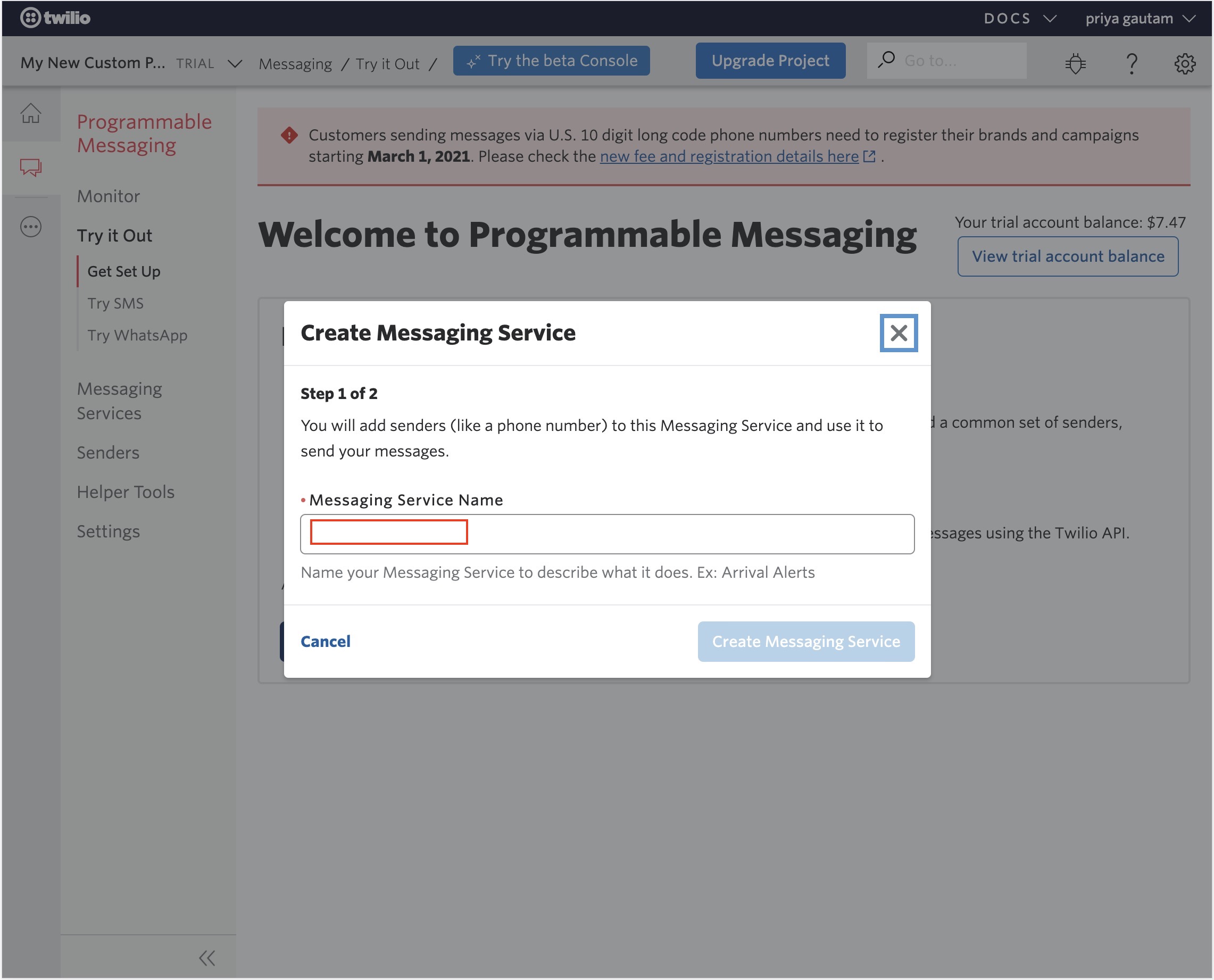
ステップ14:SMS対応のTwilio電話番号をプロビジョニングして追加します。既存の電話番号を選択するか、別の電話番号を検索します。完了したら、「この番号を追加」[Add this Number] をクリックしてください。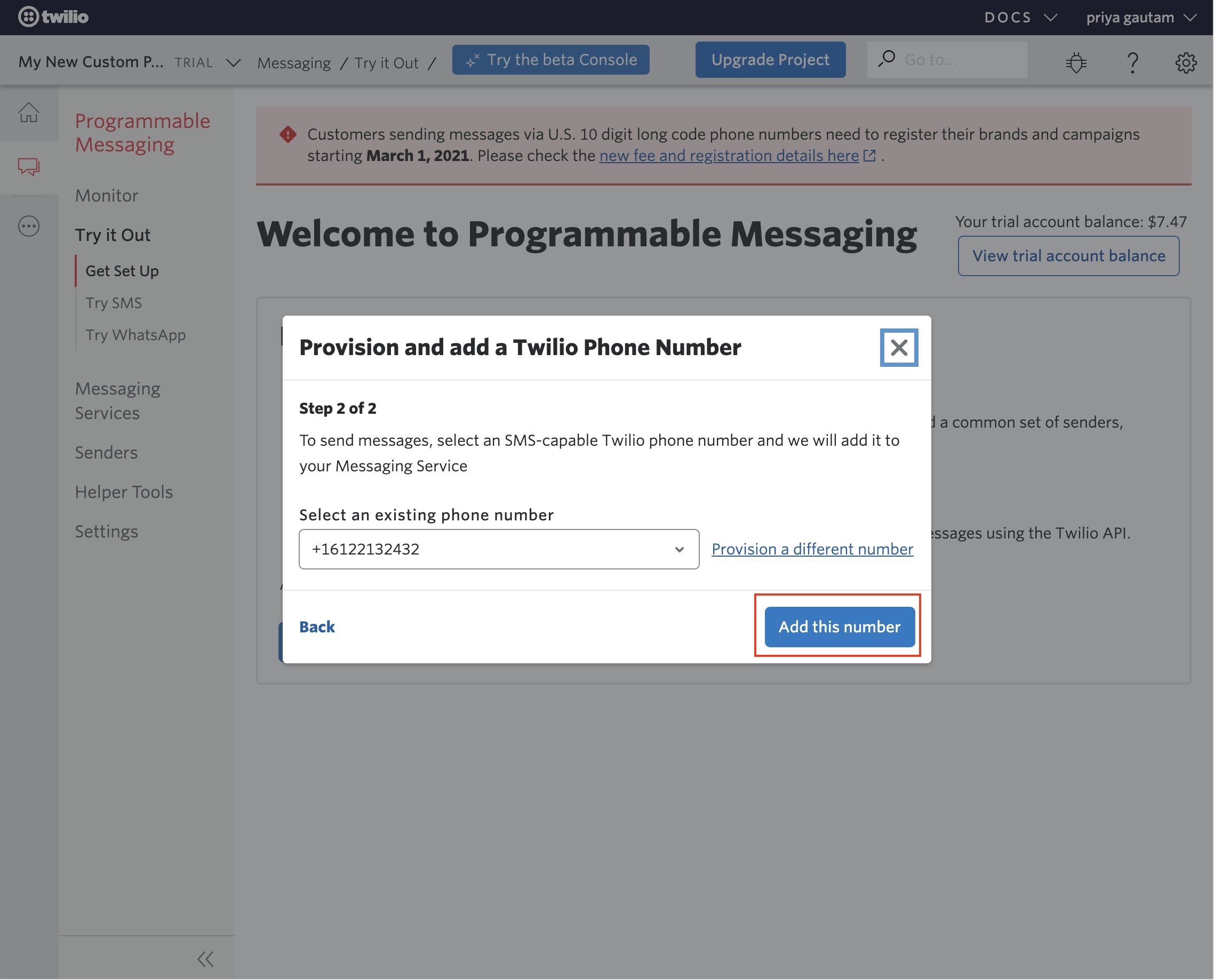
ステップ15:設定が完了すると、確認のテキストとアカウント情報が表示されます。次に、「Try SMS」 [SMSを送信する]をクリックしてSMSを送信します。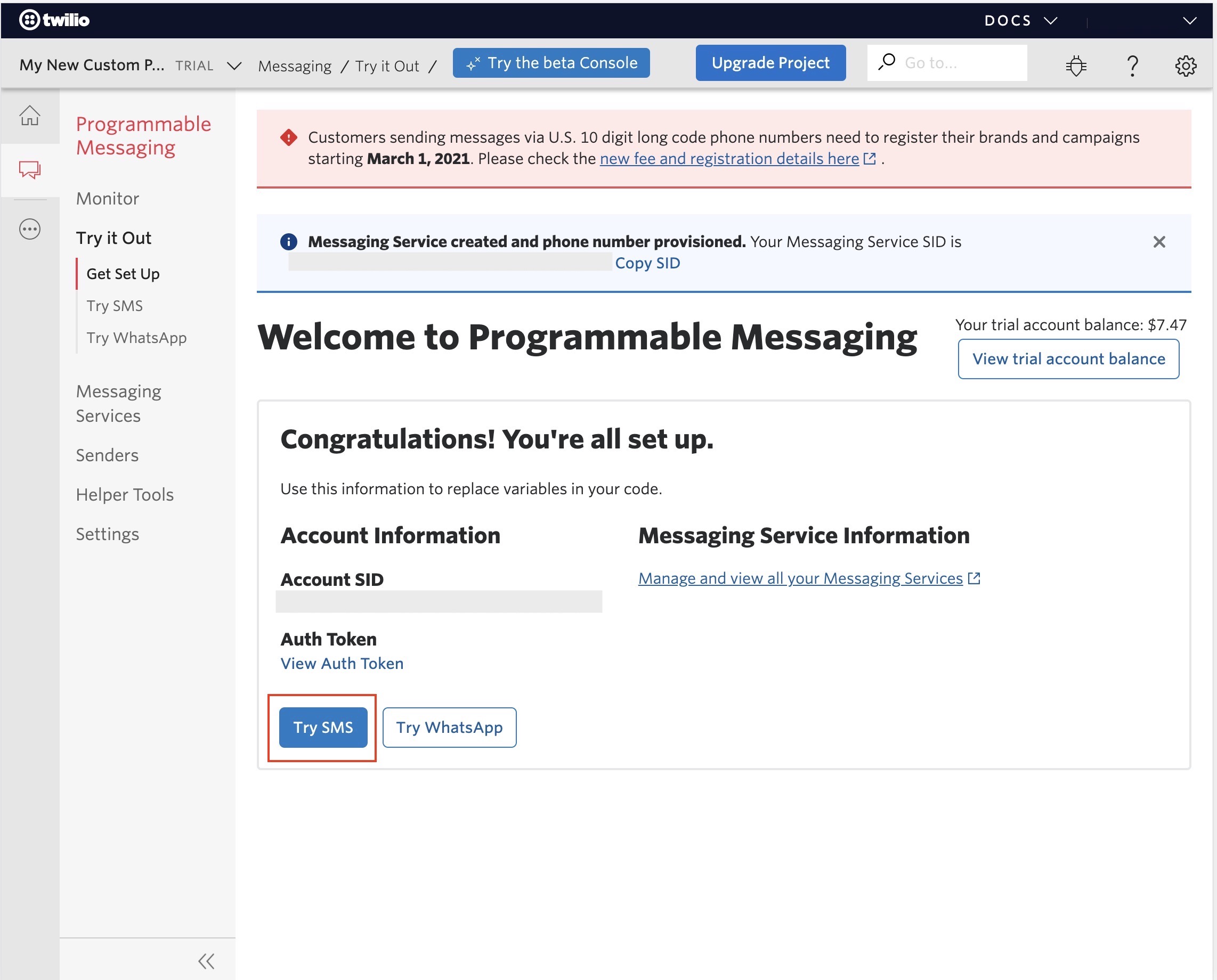
ステップ16:テスト用のSMSを登録した番号または電話番号フィールドに指定した番号に送信できます。メッセージングサービスSIDを選択し、本文フィールドにメッセージを入力してください。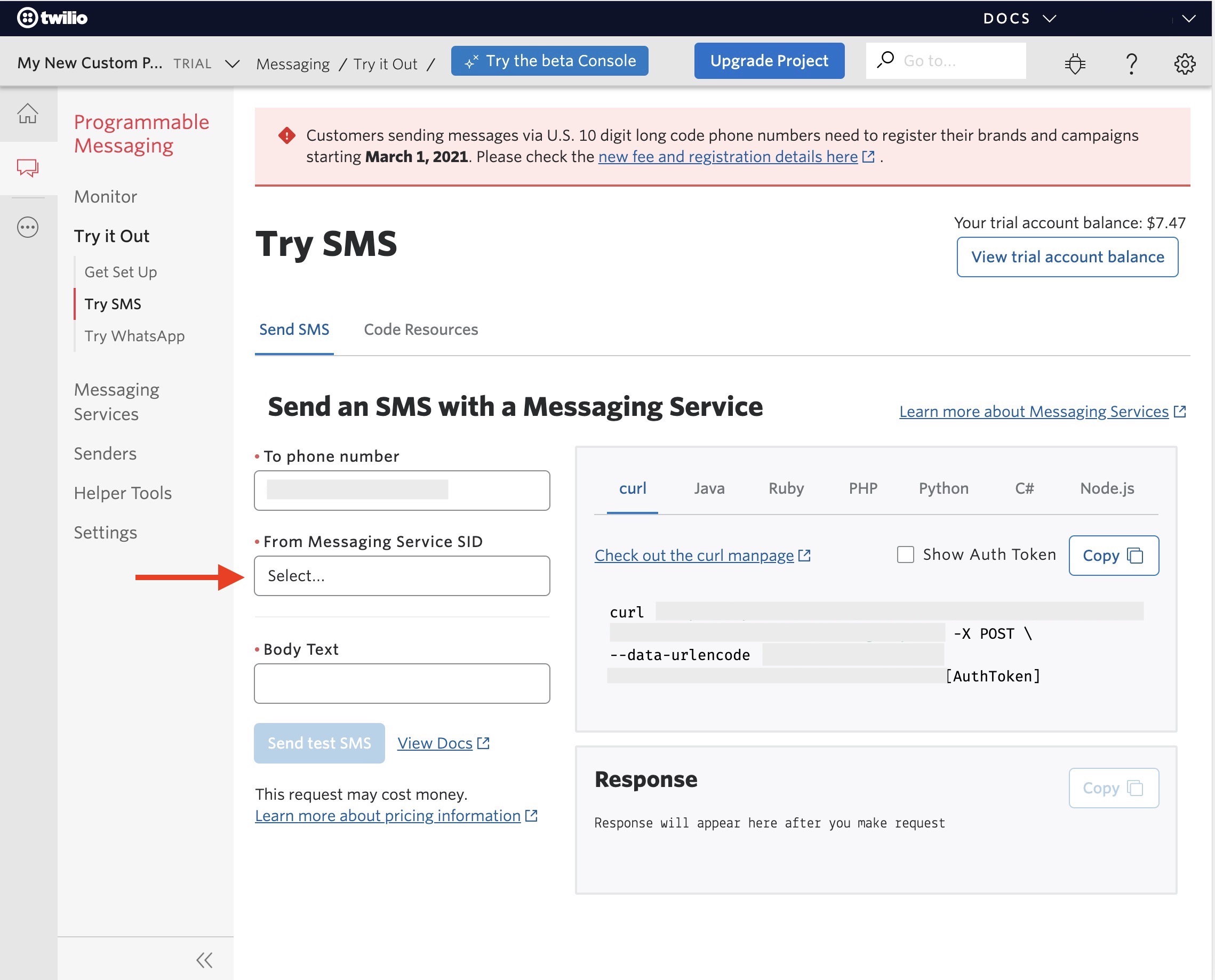
ステップ17:詳細を入力したら、[「Send Test SMS」をクリックすると、指定された電話番号にSMSが送信されます。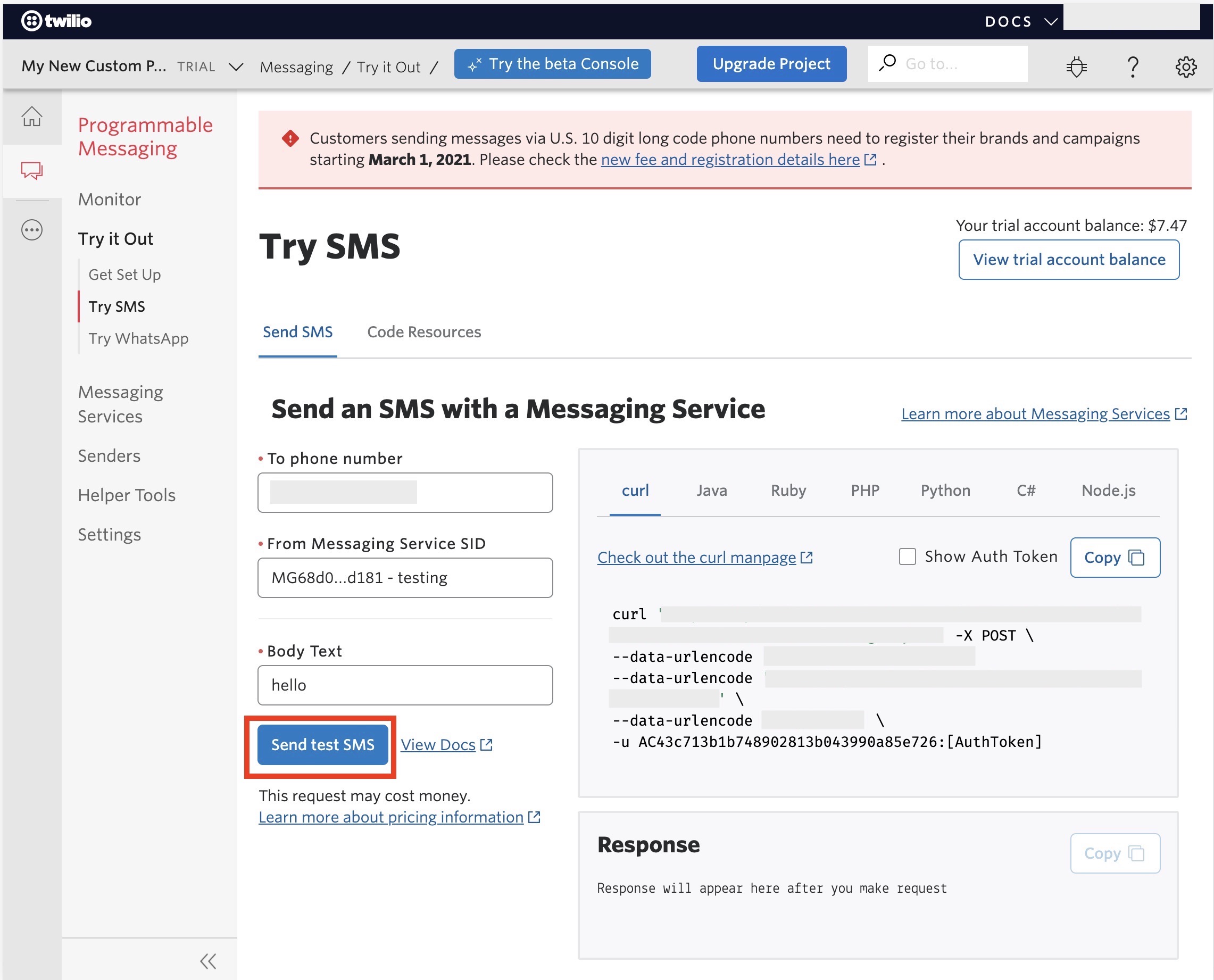
ステップ18:成功メッセージが表示されます。次に、「Upgrade Project」[プロジェクトのアップグレード]をクリックしてください。
- 新しく作成されたTwilioプロジェクトは、サービスをテストするための無料トライアルを受けることに注意してください。Twilio SMSサービスを制限なく利用するには、プロジェクトをアップグレードする必要があります。
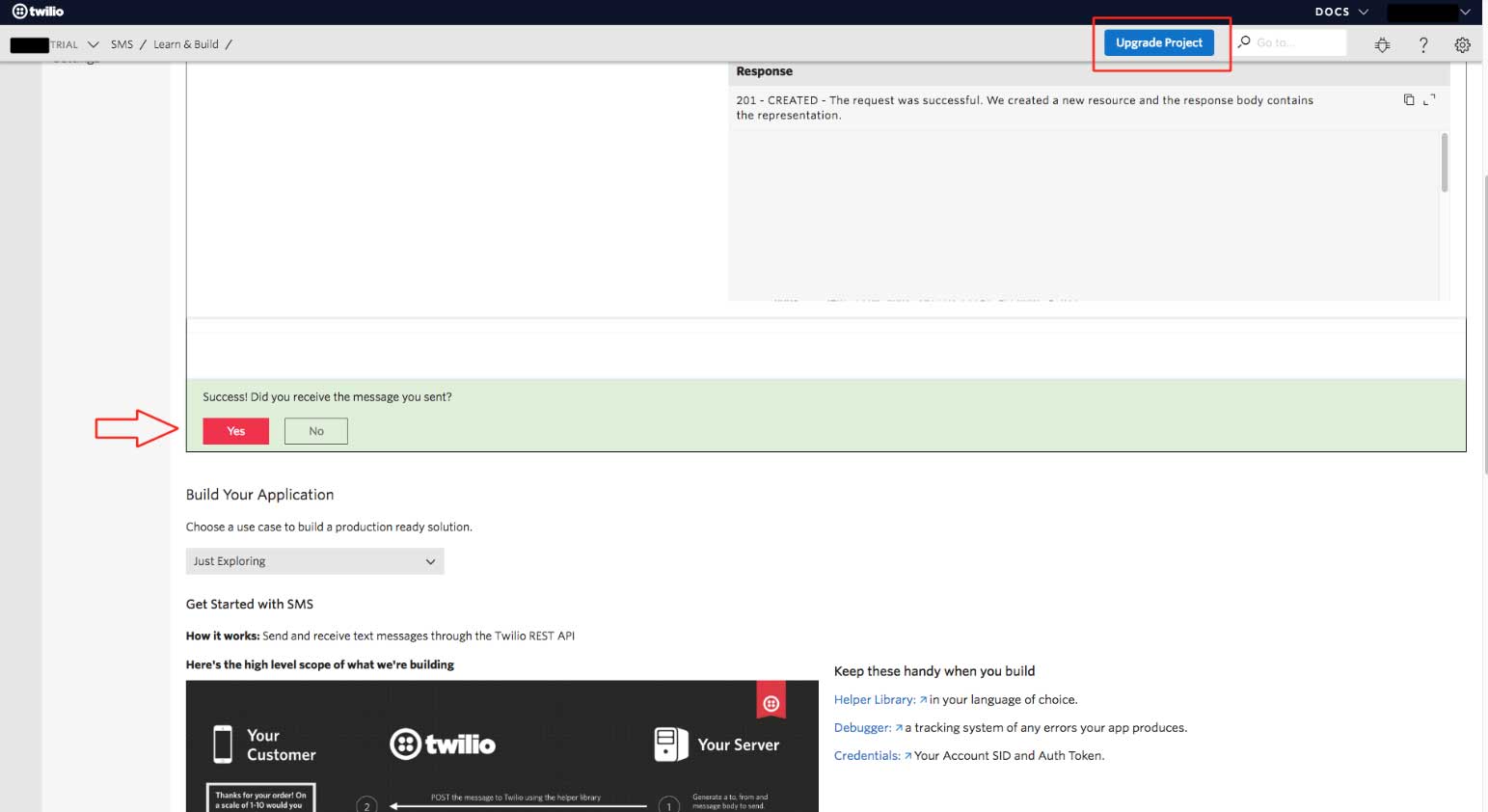
ステップ19:カードの詳細を入力して、「Upgrade Account」[アカウントのアップグレード]をクリックしてください。
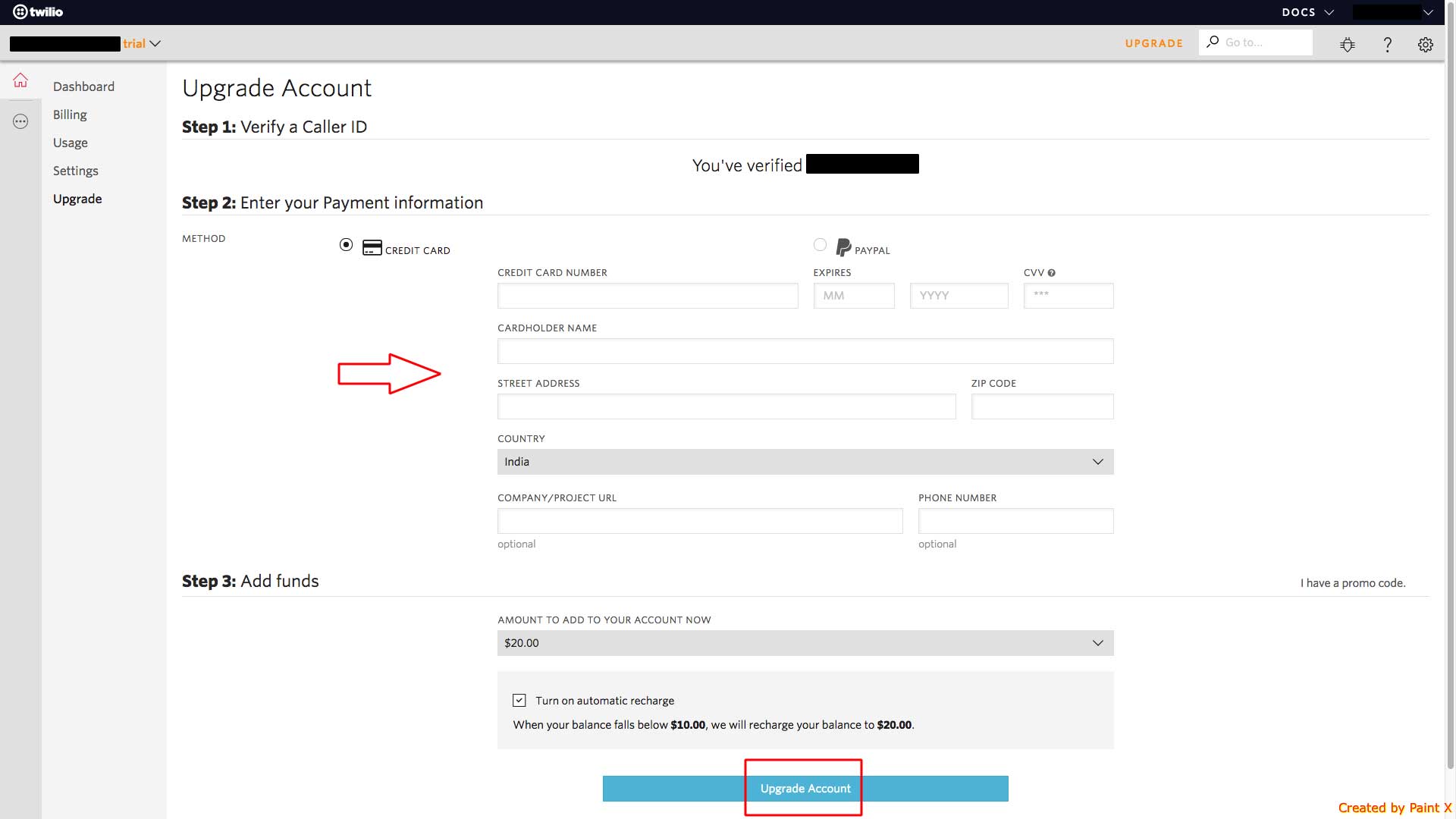
ステップ20:次に、それぞれのフィールドのキーと、クリエータソフトウェアの番号フィールドの電話番号の両方を貼り付けてください。